av Evelin Camargo 14 år siden
1050
Fichas de Microsoft Word 2010 o 2007 N°3.
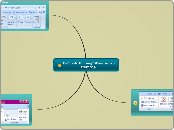
av Evelin Camargo 14 år siden
1050
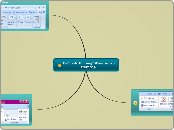
Mer som dette
Borras todos los bordes que quieras.
Dibuja los bordes que quieras en donde quieras de la tabla.
Modifica el color de la rayita.
Modifica que tan ancha quieras la rayita del borde.
Cambia el estilo de la rayita del borde.
Marca los bordes, es decir, las líneas de límite, que quieras.
Colorea el fondo de la celda o texto que se seleccione.
Separa las columnas pares de las impares.
Muestra un formato específico para la ultima columna de tu tabla.
Muestra un formato específico para la primera columna de la tabla.
Hace más fácil la lectura de tu tabla separando las filas pares de las impares.
Muestra un formato para la última fila de la tabla.
Muestra un formato espacífico para la primera fila de la tabla.
Te da toda la información y modificaciones de la tabla.
Establece márgenes en las celdas seleccionadas.
Cambia hacia donde se lee el texto de la celda.
Centra el texto vertical y horizontalmente.
Manda el texto a la esquina superior derecha de la celda.
Manda el texto al centro y arriba.
Manda el texto a la esquina superior izquierda de la celda.
Distribuir el ancho de las columnas igualmente entre ellas.
Distribuye el alto de las filas según el texto.
Dependiendo del tamaño del texto, te modifica el alto y ancho de la tabla.
Podemos poner con medidas cuanto queremos de ancho nuestra columna.
Podemos poner con medidas cuanto queremos que mida de alto nuestra fila.
Divide la tabla en dos partes a partir de donde esta el cursor.
Hace que las seldas que estan seleccionas se agan barias nuevas.
Hace que todas las celdas seleccionasdas se vuelvan una sola.
Insertar una columna a la derecha de la seleccionada.
Insertar una columna a la izquierda de la seleccionada.
Insertar una fila abajo de la seleccionada.
Insertar una fila arriba de la seleccionada.
Borra la parte que quieras de la tabla.
Abre un cuadro de dialogo para que puedas modificar más específicamente tu tabla.
Deja que se vean o no los bordes de la tlabla.
Selecciona la parte que quieras de la tabla.